Hvordan Del bilder gratis
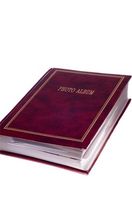
Bilder er en fin måte å dele erfaringer og bryte isen når du møter noen nye. Men vi kan ikke muligens bære rundt alle disse fotoalbum med oss hele tiden. En løsning for enkel, on-the-run deling av bilder er å laste opp disse bildene på en online server. Det er ganske mange alternativer tilgjengelig. Utenfor hosting bildene på ditt eget nettsted, kan du laste dem opp på bildedelingsnettsteder som Flickr, Photobucket og Shutterfly.
Bruksanvisning
Poste bilder på Flickr
1 Gå til Flickr nettsted (se referanser) og klikk på "Opprett din konto" knappen i øvre høyre hjørne av skjermen. Følg instruksjonene ved å opprette en Yahoo e-postadresse og passord på skjermen hvis du ikke allerede har en.
2 Sjekk e-posten for en aktiverings-link. Klikk på linken for å aktivere kontoen og starte opplasting opplevelse.
3 Logg inn på kontoen din og klikk på "Last opp" linken øverst på bilde (også kjent som dashbordet). På neste skjerm, er det tre trinn du må følge. Disse trinnene er "Velg bilder og videoer", "opp" og deretter til "legge til titler, tagger og beskrivelser."
4 Klikk på "Velg bilder og videoer" linken for å bla gjennom harddisken for bilder du vil laste opp. Når disse bildene er valgt, klikker "OK" for å laste dem opp på din Flickr-konto. Når bildene er lastet opp, kan du legge bildet detaljer som en tittel og søkeord. Ved fullføring, kan det nye bildet bli funnet på hovedprofilside. Du kan dele din Flickr profilside med noen du liker.
Laste opp til Photobucket
5 Opprett en konto på Photobucket (se referanser) enten ved å taste inn brukernavn og passord, eller ved å logge inn med din Facebook-konto. Merk, logge inn med din Facebook-konto vil fusjonere Photobucket og Facebook sammen. Dette betyr at med et klikk på en knapp, kan du legge inn dine bilder på Facebook fra Photobucket dashbordet.
6 Logg inn på din konto for å komme til din brukerdashbordet. Her finner du bilder du allerede har lastet opp samt muligheter til å laste opp nye bilder og lage nye album.
7 Klikk på "Upload" linken øverst på skjermen for å legge til nye bilder til din konto. På opplastingssiden, kan du fortelle Photobucket hvor du ønsker å laste opp bilder fra, samt hva album å plassere dem inn hvis du har noen. Ikke bekymre deg, kan du opprette album og omorganisere bilder senere.
8 Klikk på "Velg bilder og videoer" -knappen for å bla gjennom datamaskinen for bilder du vil dele online. Velg bildene og klikk på "Åpne" for å starte opplastingen. Når bildet er lastet opp, har du et valg om å enten "Last opp flere filer" eller "Lagre og fortsett til Mitt album."
9 Del dine bilder ved å gi venner linken til din profilside eller ved å klikke på bildet du ønsker å dele og klikke på "Direct Link" alternativet.
Photo Sharing med Shutterfly
10 Opprett en konto på Shutterfly (se referanser) med e-postadresse og passord. Når kontoen er gjort, er du automatisk får muligheten til å begynne å laste opp bilder. Klikk på den oransje "Last opp" -knappen for å åpne Shutterfly som laster opp. På siden som kommer opp, klikk på "Velg filer" -knappen øverst i venstre hjørne. Dette vil tillate deg å bla gjennom datamaskinen for bildene du vil dele.
11 Velg bildet på harddisken du ønsker å laste opp og klikk "Åpne". Dette vil legge filen i Shutterfly som laster opp. Du kan fortsette å legge til filer i listen til du er ferdig. Shutterfly lar deg også velge hvilket album du vil sende dine bilder til og hvilken dato å plassere den under.
12 Klikk på den oransje "Start" -knappen nederst på siden når du er klar. Avhengig av hvor mange bilder du plassert i opplasteren, kan dette ta noen sekunder til over ett minutt å behandle. Når bildene er ferdig opplasting, gir Shutterfly du to alternativer: ". Se bilder" "Last opp More", eller
1. 3 Klikk på "Vis bilder" for å gå tilbake til din bruker dashbordet. Du kan dele nye bilder ved å klikke på "Share" alternativet øverst på siden. Du vil bli bedt om å "lage et nettsted," som er egentlig et online fotoalbum. "Klikk på" Create a Site "linken og deretter på" Kom i gang "-knappen.
14 Velg et oppsett for din personlige bilder nettside og klikk "Next". På neste side, gi området et navn, så vel som URL eller Web-adressen du vil at det skal ha. Du kan bare skrive inn en håndfull av ord og Shutterfly vil være vert for fotoalbum på deres nettsted for deg. Når du har endret innstillingen til din smak (som å dele ditt nettsted med), klikk på "Opprett område." Kopier nettsiden adressen til fotoalbumet for å dele med venner og familie.
